
 zh
zh  English
English  Español
Español  Tiếng Việt
Tiếng Việt  Deutsch
Deutsch  Українська
Українська  Português
Português  Français
Français  भारतीय
भारतीय  Türkçe
Türkçe  한국인
한국인  Italiano
Italiano  Gaeilge
Gaeilge  اردو
اردو  Indonesia
Indonesia  Polski
Polski 访问浏览器网站时最常见的问题之一是“您的连接不是私有”错误,当您尝试访问网页时会出现。此警告的外观可能会根据您使用的浏览器而有所不同。
Google Chrome:
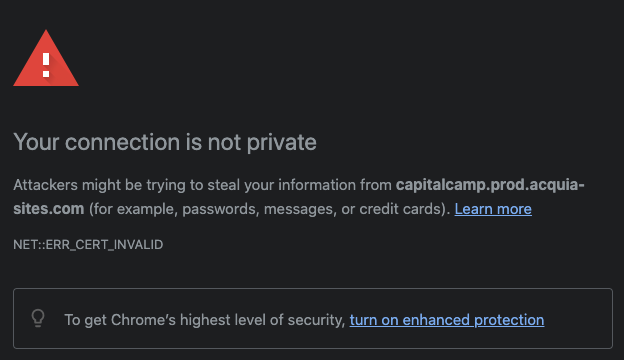
Safari:
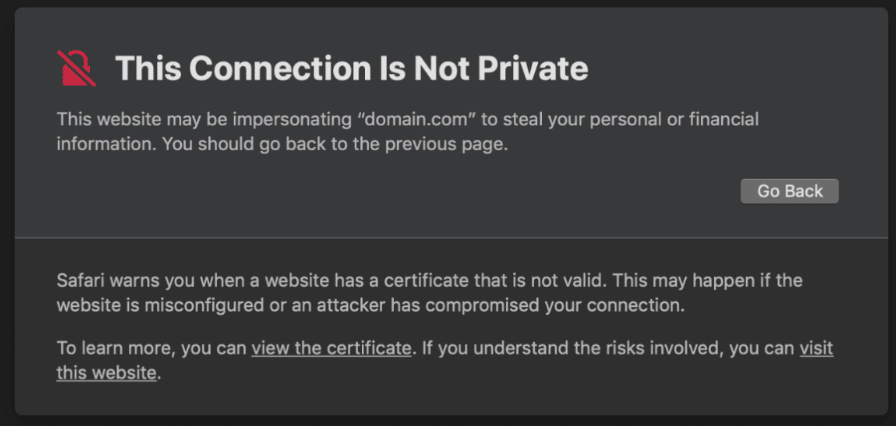
让我们探讨“您的连接不是私人”错误表示什么,包括其常见原因和解决方案。
所有浏览器旨在遵守安全和数据隐私标准,部分角色是将用户免受网页上的潜在威胁,例如恶意软件,网络钓鱼攻击和个人信息盗窃。考虑到这一点,如果浏览器无法建立与站点的安全连接,它将显示“您的连接不是私有”错误。此错误主要是为了提醒用户潜在的威胁,提供了一种选择:恢复安全或处于危险之中。
此外,有关不安全站点的警告有助于浏览器保持用户信任并提高用户对在线危险的认识。接下来,我们将讨论浏览器认为有必要提醒用户这些风险的具体情况。
通常,浏览器中的安全错误源于网站本身,并且不受用户的影响。但是,在某些情况下,用户的PC或浏览器上的设置可能会引起连接问题。警告您与站点的连接通常不安全,通常会在以下情况下发生:
“您的连接不是私有”错误专门与使用HTTPS协议有关的站点,该协议加密在用户浏览器和服务器之间连接期间传输的数据。 Web资源通过在其服务器上安装SSL/TLS证书来实现HTTP。此错误的最常见原因是证书未通过浏览器验证。当用户访问网站时,会发生这种情况,并提示浏览器将请求发送到网站的服务器以验证证书的存在,有效期,真实性以及是否与域匹配。
如果在验证过程中出现某些问题,浏览器可能会怀疑一个欺诈的地点:
在每种情况下,浏览器都限制了对网站的访问,因为它无法保证用户数据的安全性。
当用户通过开放或不信任的Wi-Fi网络连接时,“您的连接不是私有”错误也会出现。浏览器的此警告表明,网络可能具有漏洞,将用户的流量暴露于潜在的拦截或其他形式的攻击中。
通常,此错误在尝试访问包含用于输入个人信息,密码或付款详细信息的字段的网站时表现出来,因为这些活动特别需要安全的连接以保护数据免于受到损害。
域名系统(DNS)用于浏览器将站点的域名转换为相应的IP地址。如果DNS配置存在问题,或者访问DNS服务器是有问题的,则浏览器可能无法解决域名,导致“您的连接不是私有”错误。
此外,由于Internet提供商或系统管理员的DNS服务器阻塞,可能会出现此问题。如果DNS请求对特定站点的请求被阻止或重定向,则可能导致域名错误解决,从而触发错误。此类障碍的原因包括:
在极少数情况下,攻击者可能会拦截用户流量,将其重定向到欺诈站点或更改DNS响应。此类操作可以导致浏览器接收无效或假证书,从而导致访问错误出现。
“您的连接不是私有”错误也可以通过用户设备上的不正确日期和时间设置触发。之所以出现此问题,是因为每个SSL/TLS证书都有特定的有效期。如果设备的日期和时间设置为证书到期后的未来日期,或者在发行证书之前的过去日期,则浏览器可能认为证书无效。这种未对准会导致浏览器将连接标记为无抵押。
在几种情况下,浏览器缓存设置和cookie可能会间接导致“您的连接不是私有”错误:
这些问题阻止浏览器建立安全的连接,从而导致Internet连接错误消息。
安装和使用VPN来规避浏览器限制以及激活防病毒程序,可能会触发“您的连接不是私有”错误,原因有几个原因:
当通过VPN连接或使用防病毒软件时,这些问题可能比直接连接更频繁地发生,并且可能会影响以前没有访问问题的站点。
有几种解决“您的连接不是私人”错误的安全方法,它们的有效性取决于问题的根本原因。对于临时问题,一般方法可能会解决错误:
但是,这个问题通常需要更具体的解决方案,这将在下面进行更多详细讨论。
清除缓存和cookie可以帮助解决该问题,如果该问题是由过时或损坏的缓存数据引起的。
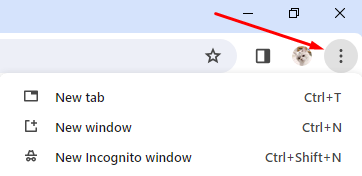
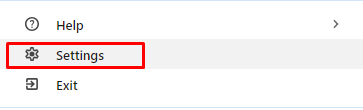
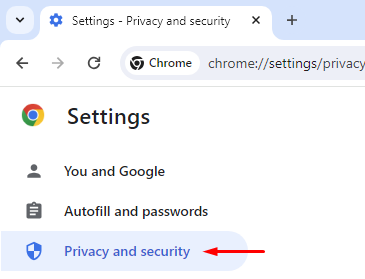
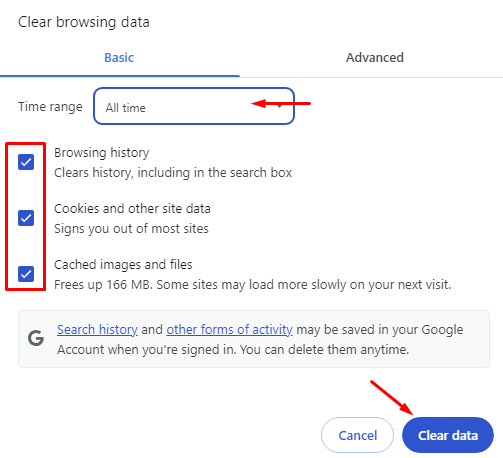
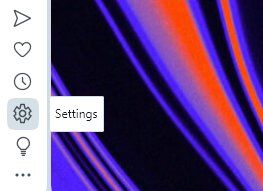
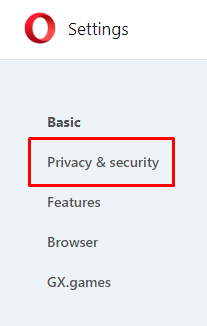
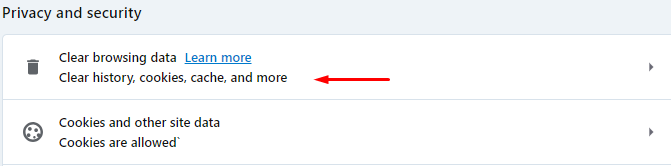
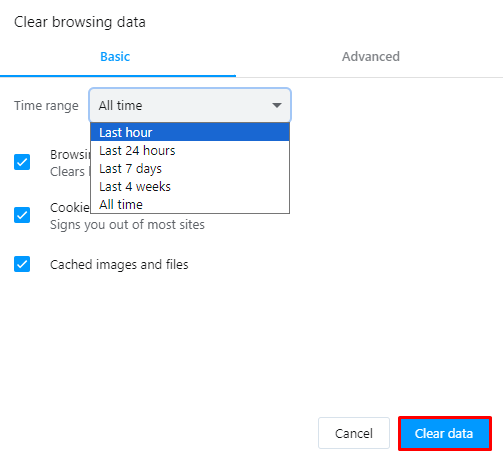
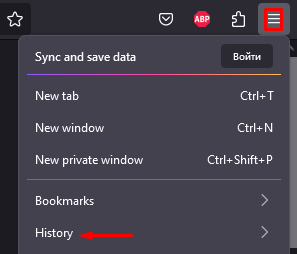
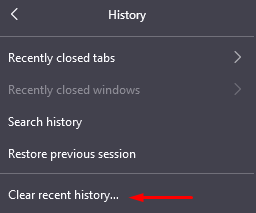
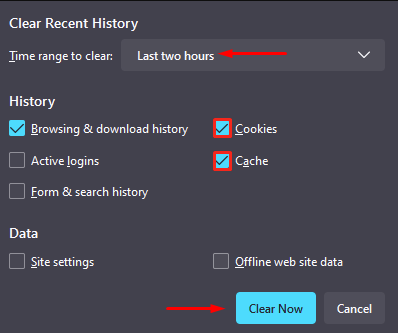
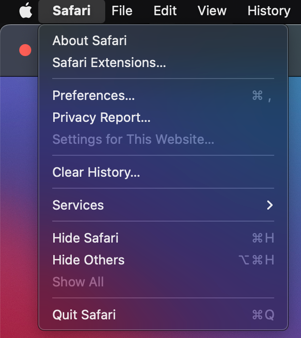
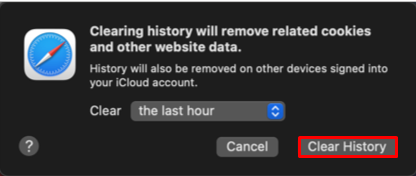
另外,用户可以尝试以隐身模式访问该站点。如果连接成功,则缓存和cookie可能是一个问题,并且清除它们应解决访问问题。
如果您的PC上的日期,时间或时区设置不正确,请按照以下说明进行纠正。
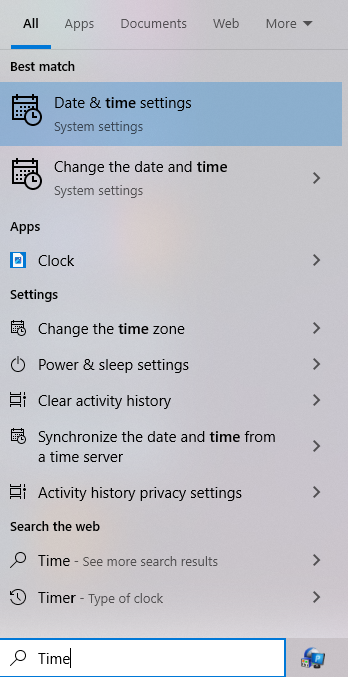
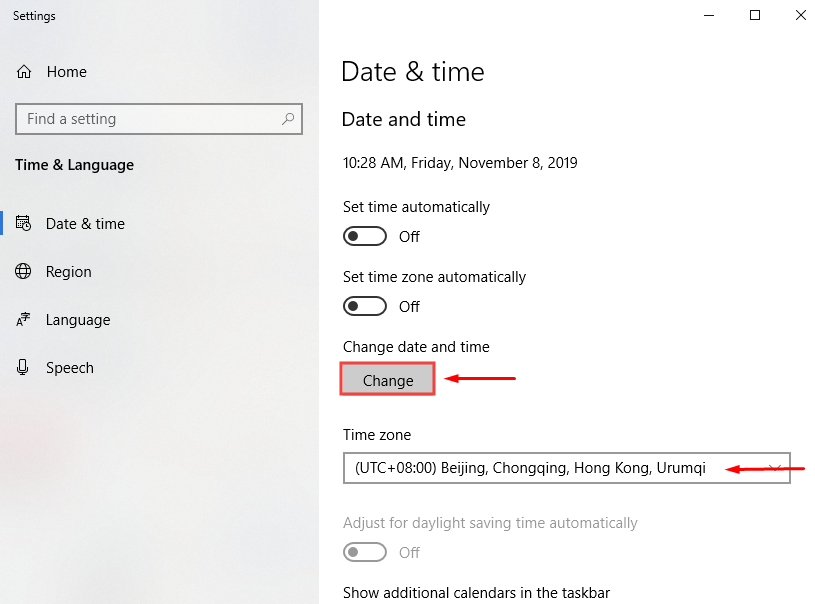
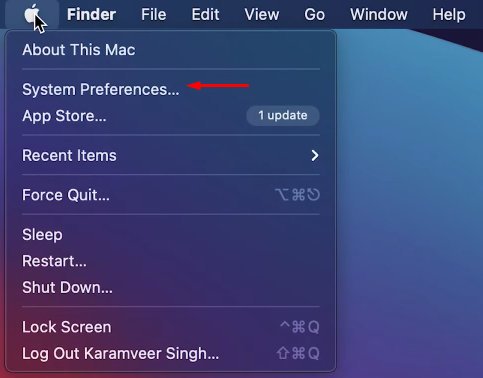
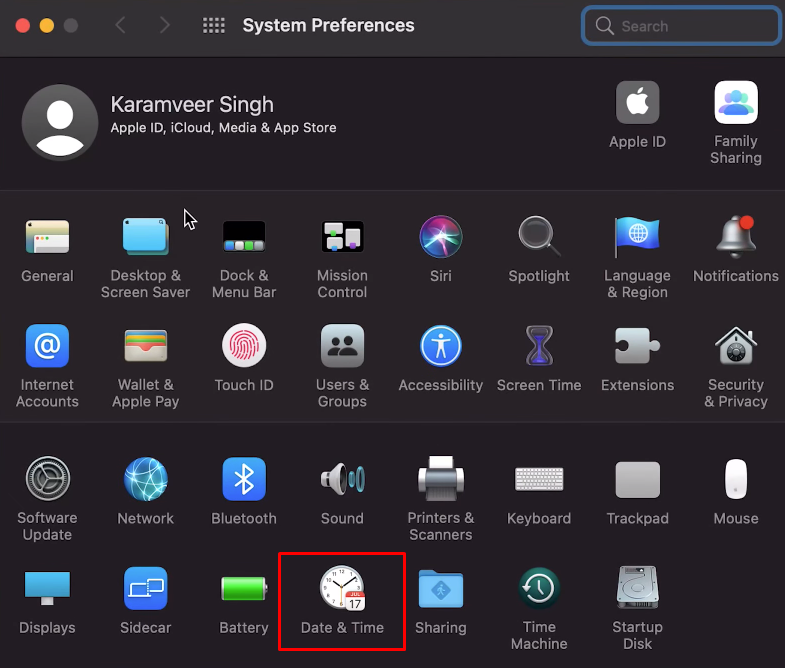
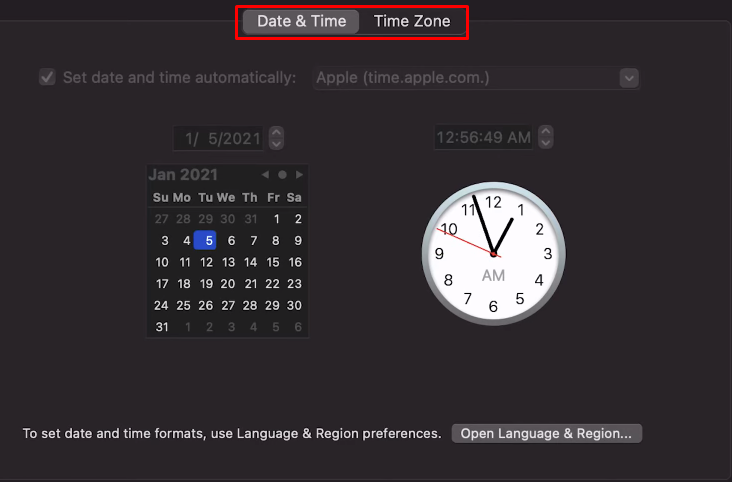
如果您在无抵押网络上遇到问题,建议避免提交个人信息,输入密码或付款。解决“您的连接不是私有”错误的一种方法是使用代理服务器。代理是您的计算机与您要接触的服务器之间的中介,路由流量并加密您的真实IP,以确保在线匿名。
对于安全可靠的连接,请考虑使用匿名的私人代理。这些可以借助Proxifier程序在任何浏览器中配置。
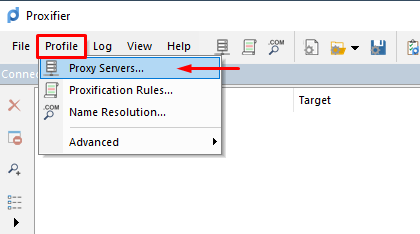
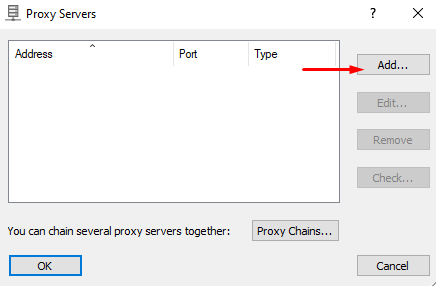
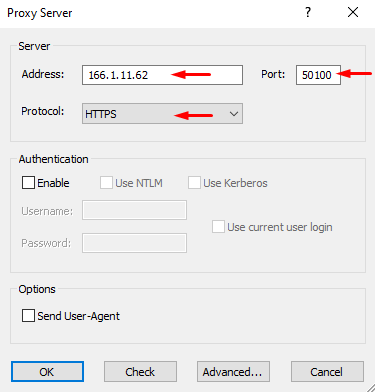
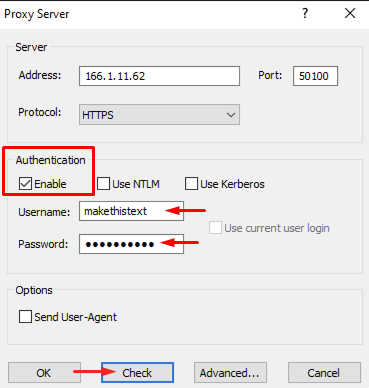
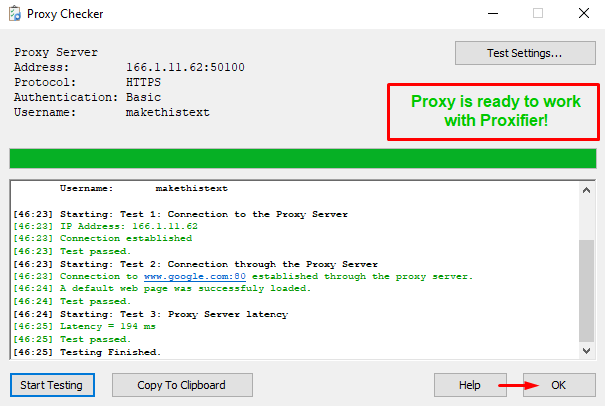
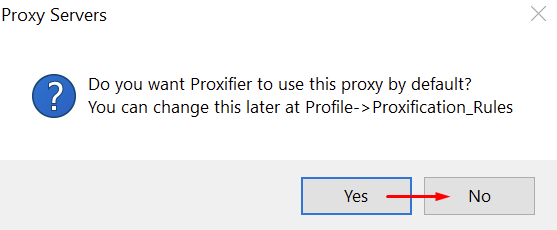
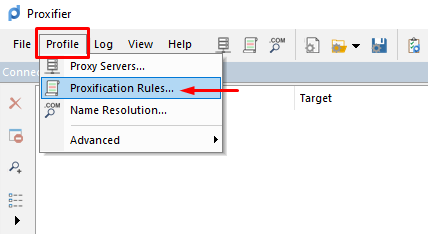
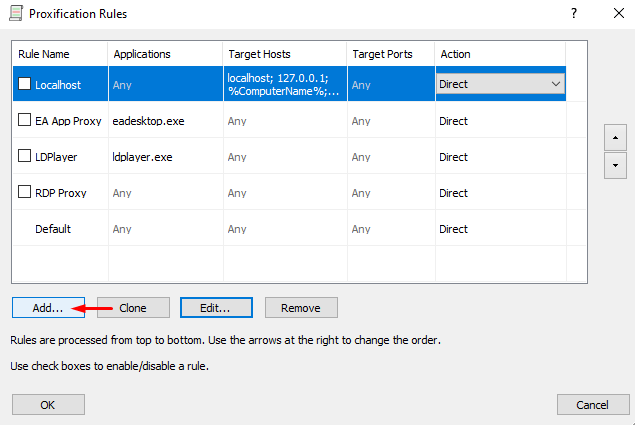
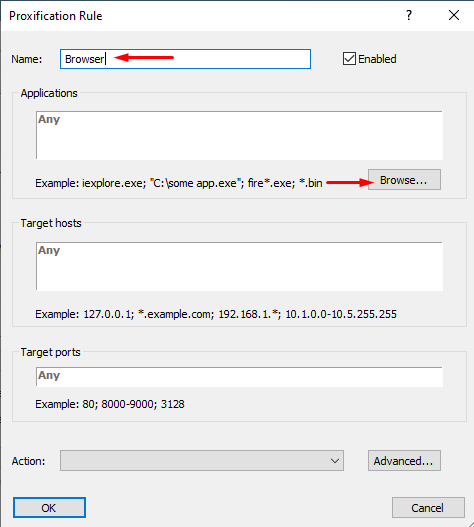
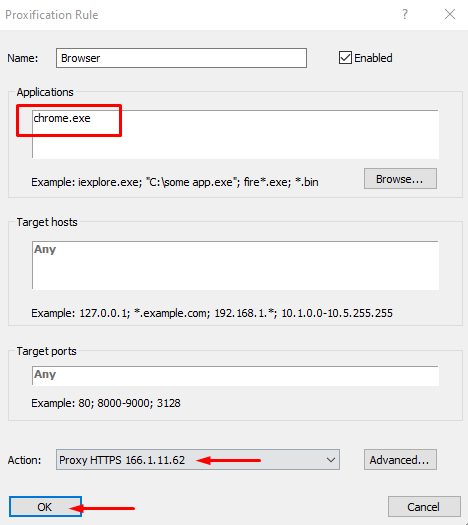
此设置可确保当您通过Google Chrome访问Internet时,所有流量将被加密,帮助您绕过“连接不是私有”错误。
如果您正在遇到源于DNS错误的连接问题,则调整设备上的DNS设置可能会有所帮助。与DNS相关的错误,例如:
使用可靠的公共DNS 服务器通常可以解决这些问题。这是您可以设置它们的方法。
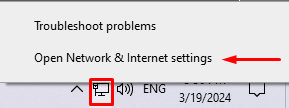
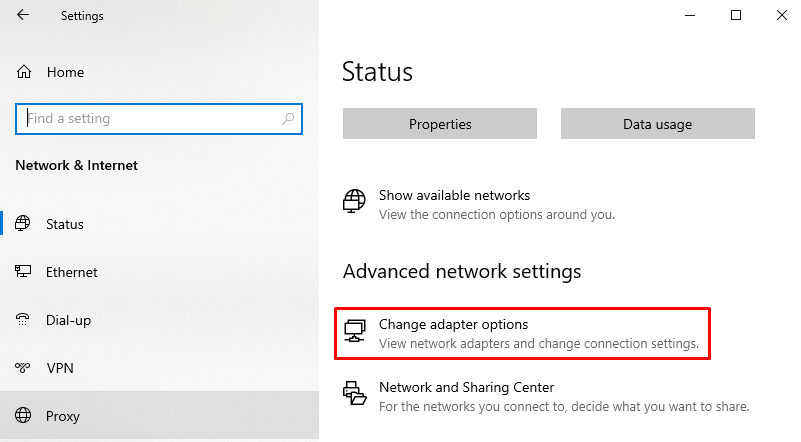
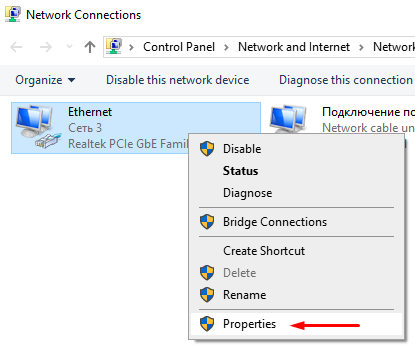
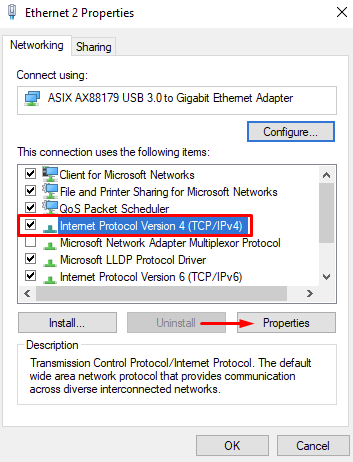
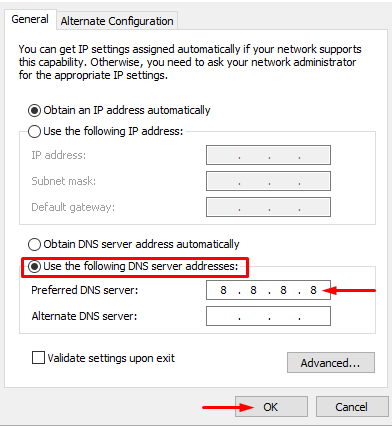
进行这些调整后,尝试再次登录网站。
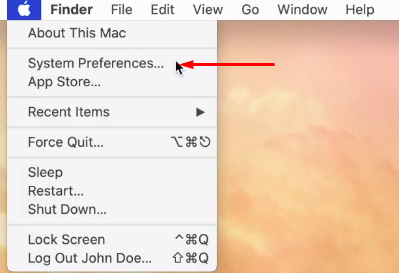
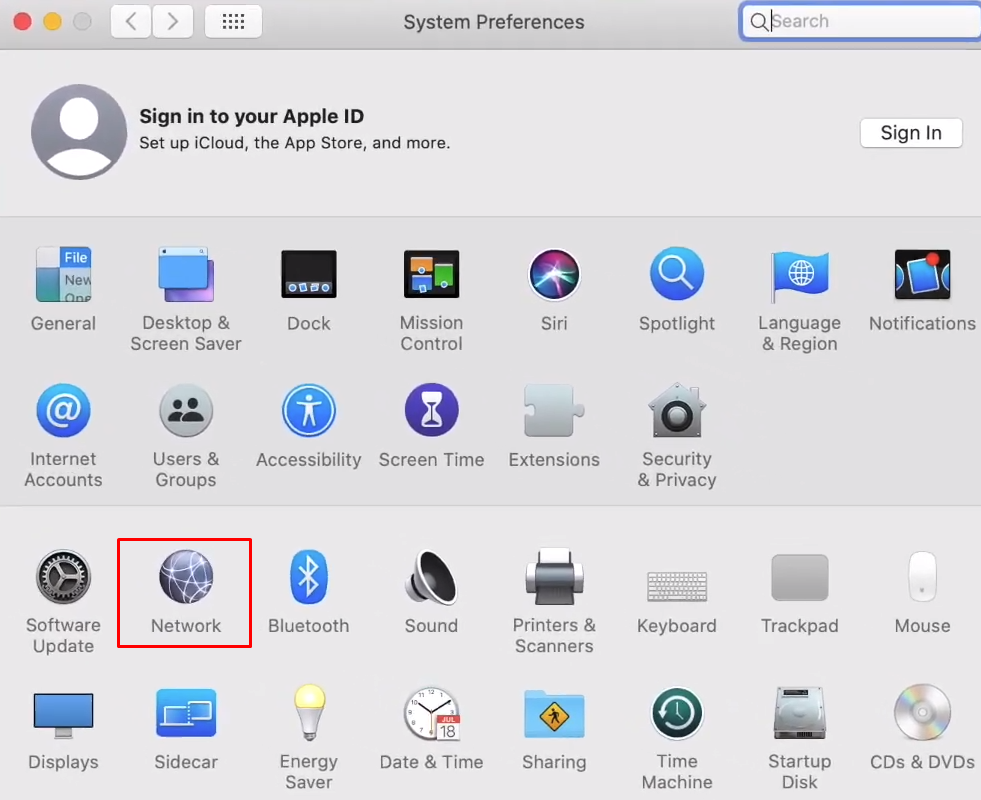
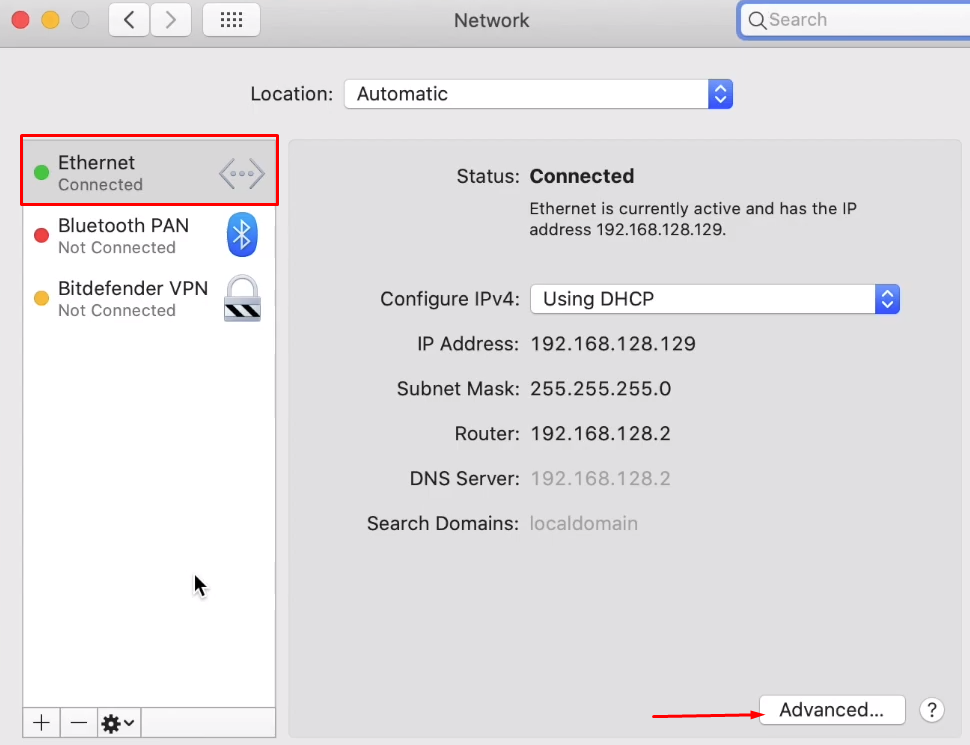
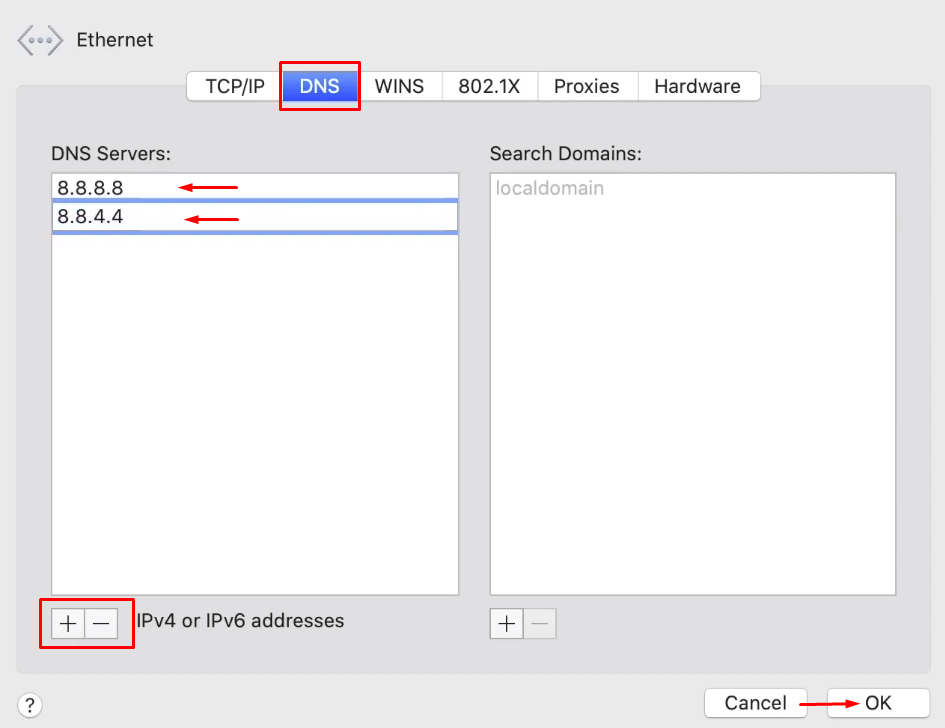
更新DNS设置后,确认您的更改,关闭设置,然后尝试再次访问网站,以查看是否已解决该错误。
如果您遇到“您的连接不是私有”错误,则可能是由于Windows防火墙阻止了网站。这可能会在防病毒软件或其他安全设置进行更改后发生。要检查防火墙是否限制了您的访问权限并确保允许浏览器通过,您可以按照以下步骤操作:
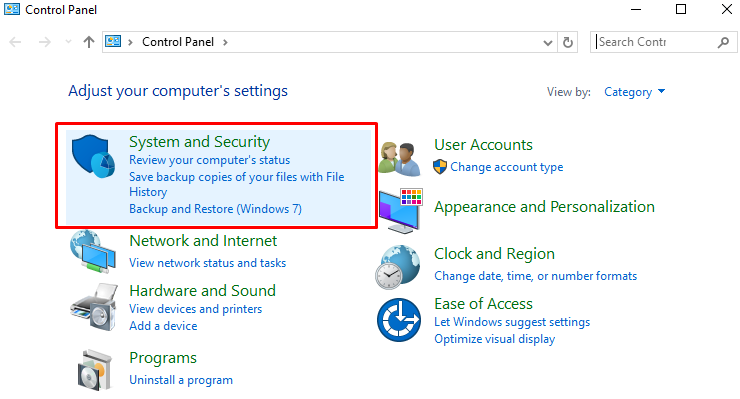
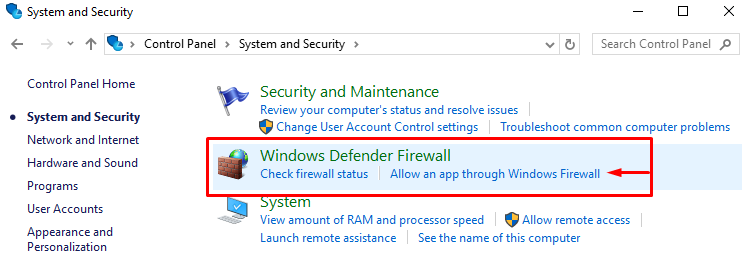
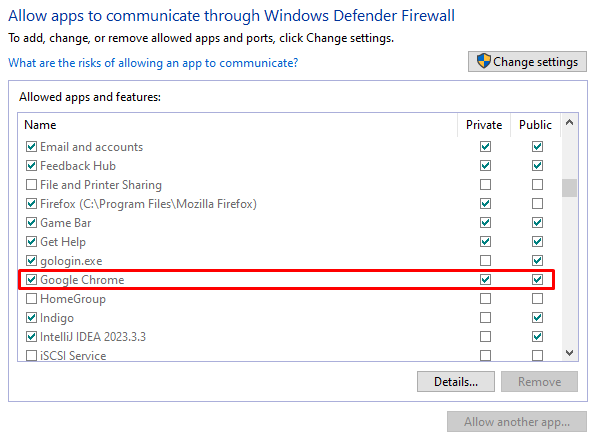
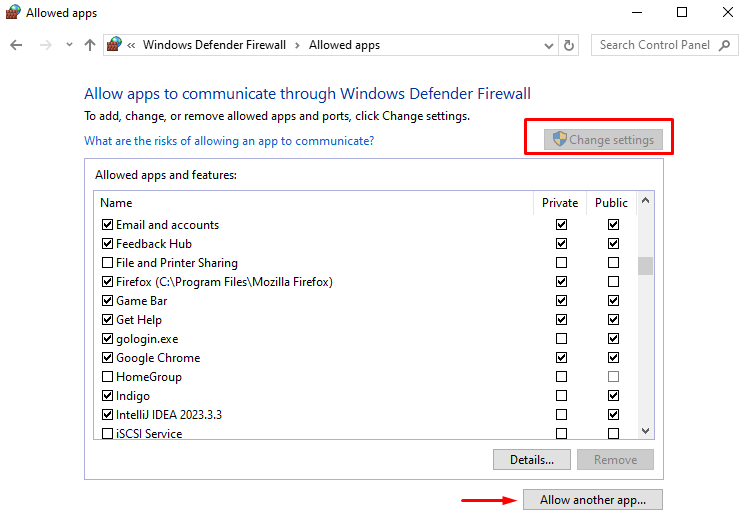
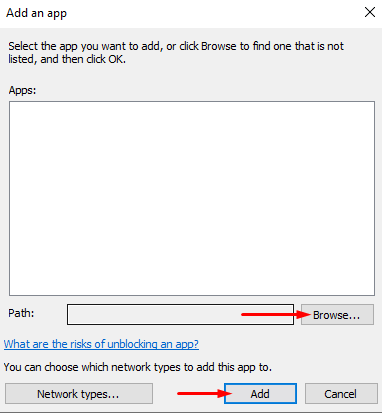
通过这些更改,防火墙应允许与您的浏览器关联的流量,并有可能解决网站的访问问题。
通常不建议您无视“您的连接不是私人”警告并继续浏览网站,尤其是如果您熟悉Web资源或以前已访问过该网站。在计划金融交易或输入机密信息时,此警告尤为重要。在网站上。
“您的连接不是私有”错误通常源于安全问题,例如无效的SSL/TLS证书或加密问题。这些问题的具体原因可能会有所不同 - 可能就像试图拦截用户流量的尝试一样严重,或者与网站所有者忘记续订证书一样简单。
如果遇到此错误,则明智的做法是尝试使用不会损害连接安全性的安全和推荐方法来解决它。这些流行的解决方案有效地解决了问题的根本原因。
评论: 0